
Wie kann ich Podcasts aus iTunes löschen?

"Wie entferne ich Podcasts, die ich erstellt habe, aus iTunes? Ich möchte die Podcasts, die ich auf meinem Computer/iTunes habe, löschen, da sie viel zu viel Speicherplatz beanspruchen. Weiß jemand, wie ich Podcasts aus iTunes löschen kann? Vielen Dank im Voraus."
iTunes bietet eine großartige Möglichkeit, wunderbare Podcasts auf iPhone, iPad, iPod touch, Computer oder Apple TV zu genießen, und Sie können auch Ihre eigenen Podcasts frei erstellen, pflegen und an den iTunes Store senden, damit Ihre Stimme gehört wird. Podcasts beanspruchen jedoch zunehmend Speicherplatz auf Ihrem iOS-Gerät. Möglicherweise müssen Sie wissen, wie Sie Speicherplatz freigeben können, indem Sie unerwünschte Podcasts für alle Fälle löschen. Dieser Artikel zeigt Ihnen, wie Sie Podcasts aus iTunes löschen, mit detaillierten Anweisungen als Referenz.
Teil 1. So entfernen Sie Podcasts aus der iTunes-Mediathek
Teil 2. So verhindern Sie, dass Podcasts automatisch neue Episoden herunterladen
Teil 3. Bonus-Tipp: So geben Sie effektiv Speicherplatz auf dem iPhone / iPad / iPod frei
Einige Benutzer denken vielleicht, dass das Abbestellen eines bestimmten Podcast-Kanals beim Löschen der Podcasts helfen könnte, aber das reicht nicht aus, da Sie immer noch über die Seitenleiste in iTunes darauf zugreifen können. Glücklicherweise ist das Entfernen von Podcasts nicht so schwierig und Sie haben eine klare und einfache Anleitung zum Löschen von iTunes-Podcasts wie unten.
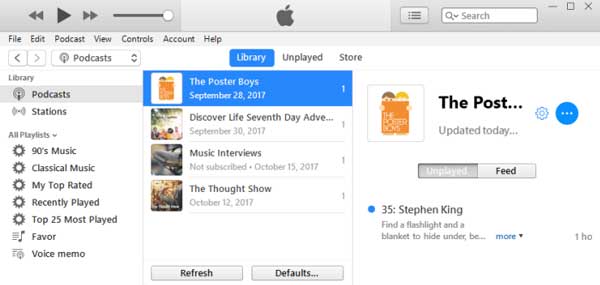
Schritt 1. Starten Sie iTunes auf Ihrem Computer und klicken Sie auf die Registerkarte "Podcasts" im Abschnitt "iTunes-Mediathek" auf der linken Seite.
Schritt 2. Dann können Sie alle Podcasts aus der iTunes-Mediathek im rechten Bereich sehen. Wählen Sie die unerwünschten Podcasts während der Vorschau aus der Liste aus.
Schritt 3. Um einen Podcast zu löschen, drücken Sie bitte die Taste "Löschen" oder "Rücktaste" auf der Tastatur, um ihn aus der iTunes-Mediathek zu entfernen, oder wählen Sie "Bearbeiten" und dann die Option "Löschen", um Podcasts aus iTunes zu löschen.
Du magst vielleicht:
Anleitung zum Löschen von Podcasts vom iPhone
So entfernen Sie einfach und dauerhaft iPod-Podcasts
Viele Podcasts-Fans sind es gewohnt, Podcasts auf allen Geräten zu synchronisieren, damit sie jederzeit darauf zugreifen können. Dadurch werden jedoch in der Regel viele neu veröffentlichte Podcasts, an denen Sie möglicherweise nicht interessiert sind, automatisch auf Ihr iPhone/iPad/iPod heruntergeladen, wodurch ein Großteil Ihres Gerätespeichers gestohlen wird. Aber bitte keine Sorge, Sie können verhindern, dass Podcasts automatisch auf Ihr iOS-Gerät heruntergeladen werden, mit einem kleinen Trick wie unten.
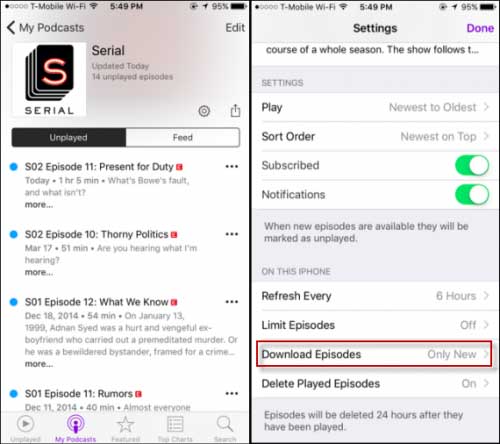
Schritt 1. Starten Sie die Podcasts-App auf Ihrem iPhone/iPad/iPod.
Schritt 2. Tippen Sie unten auf die Option "Meine Podcasts" und wählen Sie dann den Podcast-Kanal aus, den Sie für den automatischen Download deaktivieren möchten.
Schritt 3. Tippen Sie oben auf das Symbol "Einstellungen" und tippen Sie auf die Option "Episoden herunterladen" und schalten Sie sie aus.
Somit lädt der ausgewählte Podcast-Kanal keine neuen Episoden mehr automatisch herunter. Sie können auch die Einstellungen für bestimmte Podcast-Kanäle jederzeit ändern.
Um Speicherplatz auf einem iOS-Gerät freizugeben, können Sie sich auch auf das professionelle Reinigungswerkzeug Coolmuster iOS Cleaner verlassen. Es kann Ihnen helfen, Junk-Dateien auf dem iPhone / iPad / iPod zu löschen, ohne Ihre persönlichen Dateien zu löschen, einschließlich App-Caches, App-Cookies, temporäre App-Dateien, App-Absturzprotokolle, heruntergeladene temporäre Dateien, Foto-Caches, Benutzerspeicherdateien, iTunes-Radioverlauf usw. Und es ist mit allen Generationen von iOS-Geräten kompatibel, einschließlich iPhone 14 Pro Max / 14 Pro / 14 / 13 Pro / 13 / 12 Pro / 12 / 11 / X / 8 / 7, iPad Pro, iPad Air, iPad 9, iPad mini, iPod touch usw.
3 Schritte zum Bereinigen von iOS-Junks:
- Starten Sie das Reinigungsprogramm und verbinden Sie das iDevice über ein USB-Kabel mit dem Computer.
- Wählen Sie den Junk-Dateityp aus und klicken Sie auf die Option "Scan starten".
- Wählen Sie die Junk-Dateitypen aus und klicken Sie auf die Option "Bereinigen", um sie vom iOS-Gerät zu entfernen.

Du kannst verhindern, dass Podcasts automatisch neue Folgen auf dein iOS-Gerät laden, indem du die Einstellungen in der Podcasts-App anpasst. Für eine effektive Speicherplatzverwaltung auf Ihrem iPhone, iPad oder iPod sollten Sie Coolmuster iOS Cleaner in Betracht ziehen. Mit diesem professionellen Reinigungstool können Sie verschiedene Junk-Dateien entfernen, ohne Ihre persönlichen Daten zu löschen, um eine optimale Geräteleistung zu gewährleisten.
Verwandte Artikel:
So verwenden Sie Podcasts auf dem iPhone/iPad
Übertragen Sie iPhone-Podcasts auf iTunes oder Computer
14 Tricks, um fehlende Namen von iPhone-Kontakten zu beheben





